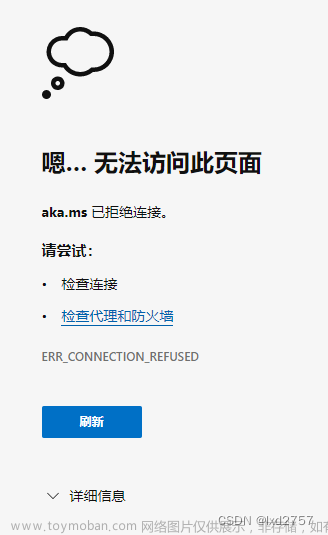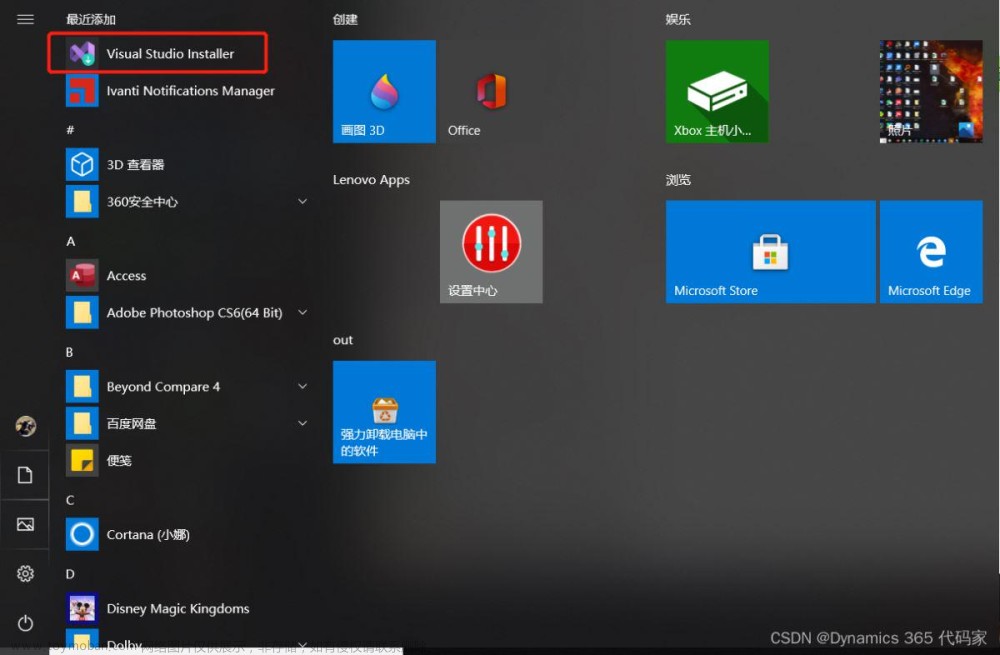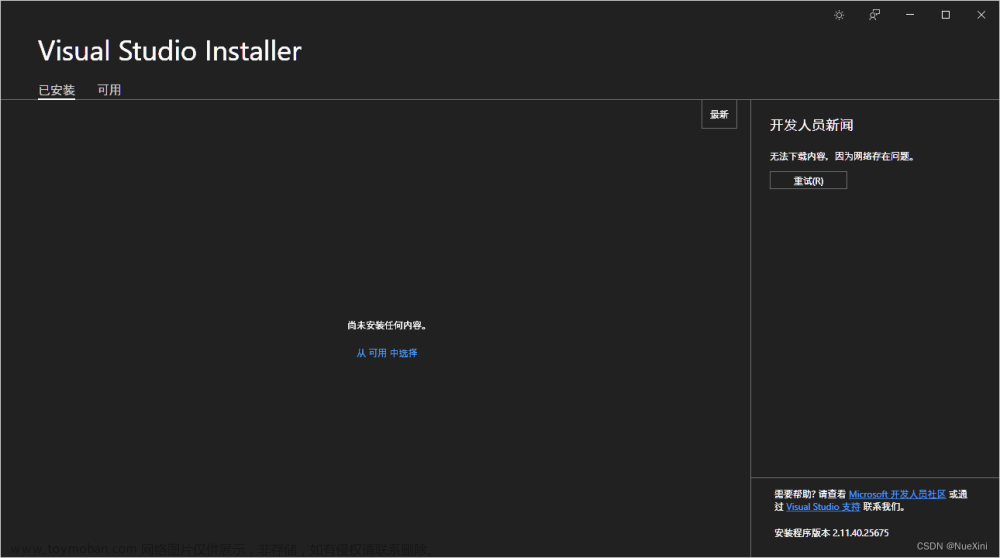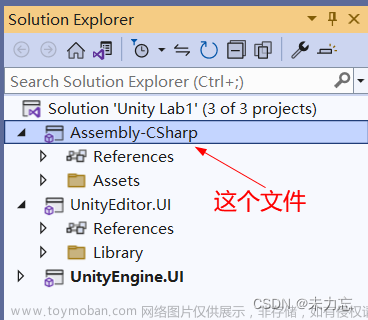摘要:
根据尝试,在VS19,22等版本,win7、10等系统都有可能出现安装包VisualStudioSetup.exe打不开、闪退、无法进入VS安装界面,在此分享多种解决方法。
一:前提:
首先查看系统是否满足Visualstudio2022的系统要求,若系统版本要求不足先更新系统补丁和驱动。其次查看安装目录是否含中文,接着查看杀毒软件等是否关闭。尝试获取管理员权限、兼容模式运行。
二:查看错误日志:
若初步检查后仍然出现VS安装包打不开现象,查看日志(显示隐藏文件夹),日志目录为:C:\Users\你的电脑用户名\AppData\Local\Temp,选择最新文件,安装包名字为VisualStudioSetup.exe时,日志文件名可能为dd_VisualStudioSetup_decompression_log11.txt ,若出现
The entire Box execution exiting with result code: 0x0
Launched extracted application exiting with result code: 0x1389 ,
则可能是系统错误、设置错误、非正常卸载VS软件等原因引起的程序退出。文章来源:https://www.toymoban.com/news/detail-548607.html
选择其中方法尝试解决。推荐方法1和4
推荐解决方法1【扫描 Windows 并还原系统文件】
运行收件箱部署映像服务和管理 (DISM) 工具。文章来源地址https://www.toymoban.com/news/detail-548607.html
到了这里,关于VISUAL STUDIO安装包闪退不进行的解决方法分享(错误代码0x0、0x1389)visual studio intaller的文章就介绍完了。如果您还想了解更多内容,请在右上角搜索TOY模板网以前的文章或继续浏览下面的相关文章,希望大家以后多多支持TOY模板网!